Обща информация за използване на навигацията
-
Работата с навигацията по време на шофиране може да причини пътнотранспортни произшествия, като пречи на вниманието на водача. Затова не работете с устройството, докато шофирате.
-
Не гледайте непрекъснато екрана, докато шофирате. Това може да причини пътнотранспортно произшествие.
-
Уверете се, че шофирате в съответствие с правилата за движение по пътищата. Шофирането само с указания за маршрута може да наруши правилата за движение по пътищата и да причини пътнотранспортни произшествия.
-
От съображения за безопасност някои функции са ограничени по време на шофиране.
-
Информация като например пътища, имена на места, обекти и др. може да се различава от действителната информация, тъй като се променя в реално време.
-
Визуализираният маршрут за насочване към дестинацията представлява референтен маршрут до дестинацията. Това не означава непременно най-краткия маршрут, маршрут без задръствания или маршрут, по който можете да пътувате бързо.
-
Местоположението на автомобила може да се визуализира на различно място от действителното му местоположение. Визуализирането на местоположението на автомобила може да се различава в зависимост от състоянието на автомобила, като например състоянието на получаване на данни за местоположението от сателити, местоположението на шофиране и условията на шофиране. Освен това, ако картографските данни се различават от действителната форма на пътя, като например даден новооткрит път, местоположението на автомобила може да се визуализира по неправилен начин. Въпреки това, дори ако местоположението на автомобила върху картата е изключено, ако продължите да шофирате, текущото местоположение на автомобила автоматично се коригира с помощта на данни за местоположението и картографски данни. В някои случаи обаче това може да отнеме няколко минути.
-
Тази система визуализира текущото местоположение на автомобила, използвайки информация за местоположението от сателити, различни сензори на автомобила и картографски данни. Въпреки това, ако автомобила е на закрито или на място с множество многоетажни сгради, или ако е трудно да се получат прецизни данни за местоположението, като например под влияние на времето, визуализирането на текущото местоположение на автомобила може да се различава от действителното местоположение.
-
За да разберете заобикалящата ситуация и да предотвратите пътнотранспортни произшествия, регулирайте силата на звука по подходящ начин, когато шофирате.
-
Гласовите указания може да се различават от действителната ситуация, така че шофирайте в съответствие с действителните правила за движение по пътищата.
Пътищата, имената на местата, информацията за обектите и таксите може да се различават от действителните условия в зависимост от това кога се актуализират картографските данни.
Обявените такси за изминат участък може да се различават от действителните в зависимост от различните отстъпки, допълнителни такси и политики за коригиране на таксите на оператора за събиране на пътни такси на база изминато разстояние.
-
Картографски данни се събират непрекъснато, за да се гарантира, че информацията е възможно най-прецизна. Въпреки това пътищата, имената на местата, информацията за обектите, таксите и т.н. се променят в реално време и може да се различават от действителната информация. Моля, обърнете внимание на това.
-
По принцип пътищата, включително участъци с ширина под 3 м, не се актуализират в картографските данни. Ако бъде разпознато, че пътят включва участък с ширина по-малка от 3 м поради пътно строителство или нови измервания, той може да бъде изтрит, когато картографските данни се актуализират.
В следните случаи информацията за текущото местоположение на автомобила може да не е налична.
-
Когато радиовълните от сателитите са блокирани, като например в сгради или тунели.
-
Когато радиовълните са блокирани, например чрез поставяне на даден предмет върху горната част на GPS антената.
-
Когато сателитите не излъчват радиовълни.
Работа с екрана за навигация
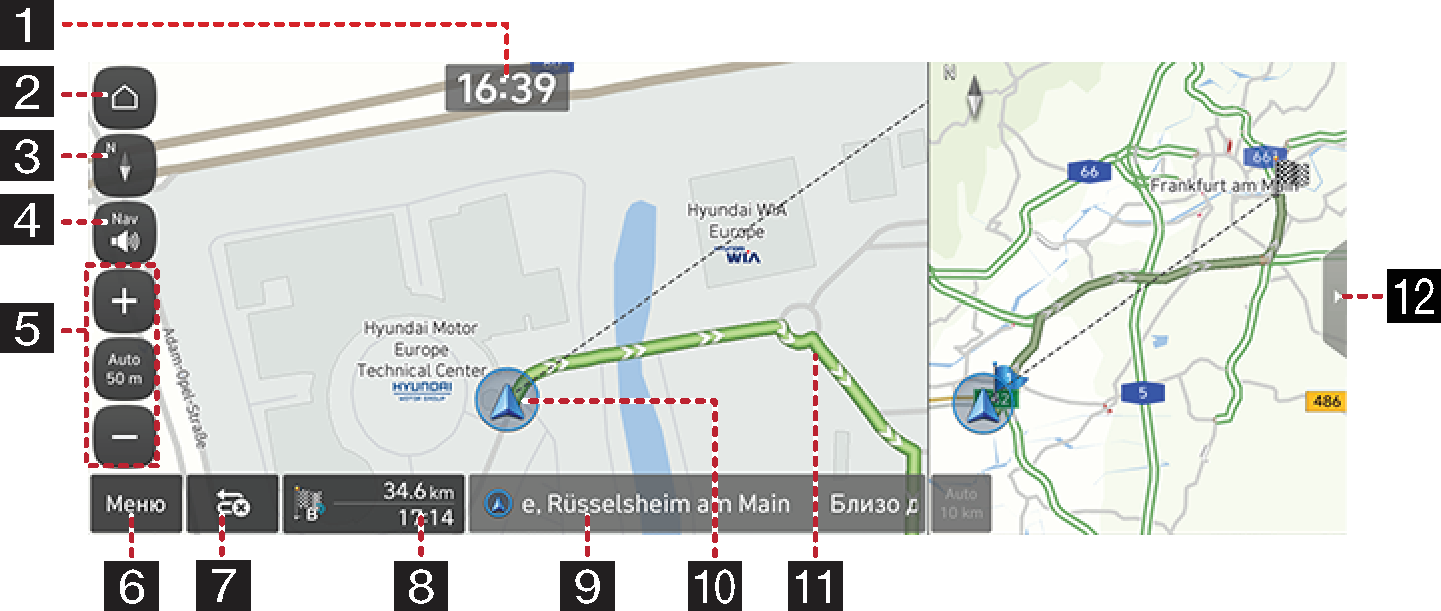
-
Визуализиране на часовника
Визуализира текущият час.
-
Бутон за началния екран
Преминава към началния екран.
-
Бутон за изглед на картата
Променя перспективата на изгледа на картата. Натиснете [
 ], [
], [ ] или [
] или [ ].
].-
 (Двуизмерна навигация на север): Картата винаги сочи на север, независимо от посоката, в която се движи превозното средство.
(Двуизмерна навигация на север): Картата винаги сочи на север, независимо от посоката, в която се движи превозното средство. -
 (Двуизмерна навигация нагоре): Картата винаги визуализира посоката на превозното средство, като се движи към горната част на екрана.
(Двуизмерна навигация нагоре): Картата винаги визуализира посоката на превозното средство, като се движи към горната част на екрана. -
 (Триизмерна навигация нагоре): Картата винаги визуализира основните очертания и подробности за околните пътища и общата зона.
(Триизмерна навигация нагоре): Картата винаги визуализира основните очертания и подробности за околните пътища и общата зона.
-
-
Бутон за силата на звука при навигация
Регулира силата на звука при навигация. За повече подробности вижте частта „Сила на звука при навигация“.
-
Бутон за мащабиране на картата
Визуализира текущия мащаб на картата.
-
Натиснете [
 ]/[
]/[ ], за да превключите изгледа на картата на фиксиран мащаб или автоматичен мащаб.
], за да превключите изгледа на картата на фиксиран мащаб или автоматичен мащаб. -
Натиснете [
 ] или [
] или [ ], за да регулирате мащаба на картата.
], за да регулирате мащаба на картата.
-
-
Бутон Меню
Визуализира се бързото меню. За повече подробности вижте частта „Бързо меню“.
-
Бутон за указания за маршрута
-
[
 ]: Преминаване към екрана за търсене, за да търсите местоназначението.
]: Преминаване към екрана за търсене, за да търсите местоназначението. -
[
 ]: Отменяне на указанията за маршрута. Натиснете и задръжте, за да спрете указанията за маршрута.
]: Отменяне на указанията за маршрута. Натиснете и задръжте, за да спрете указанията за маршрута. -
Възобн. навиг.: Възобновяване на указанията за маршрута, когато зададените указания са спрени.
-
-
Визуализиране на оставащо разстояние, пристигане или оставащо време
Визуализира оставащото разстояние и очаквания час на пристигане или оставащото време до пристигане. Натиснете, за да превключвате между времето на пристигане и оставащото време.
-
Визуализиране на текущото местоположение и местоназначението
Визуализира текущото местоположение и местоназначението.
-
Знак за позицията на автомобила
Визуализира текущото местоположение и посока на автомобила.
-
Линия за насочване по маршрута
Визуализира указанията за маршрута до дестинацията, когато е зададен даден маршрут.
-
Разделен екран
Натиснете, за да отворите или затворите разделението.
-
Съберете/разтворете два пръста на екрана, за да зададете нивото на увеличение на екрана на картата.
-
Завъртете контролера наляво/надясно, за да зададете нивото на мащабиране на екрана на картата. (Ако е налично)
Можете да превключите режима на мащабиране на картата към фиксиран режим на мащабиране или режим на автоматично мащабиране.
Натиснете [![]() ]/[
]/[![]() ] на екрана на картата.
] на екрана на картата.
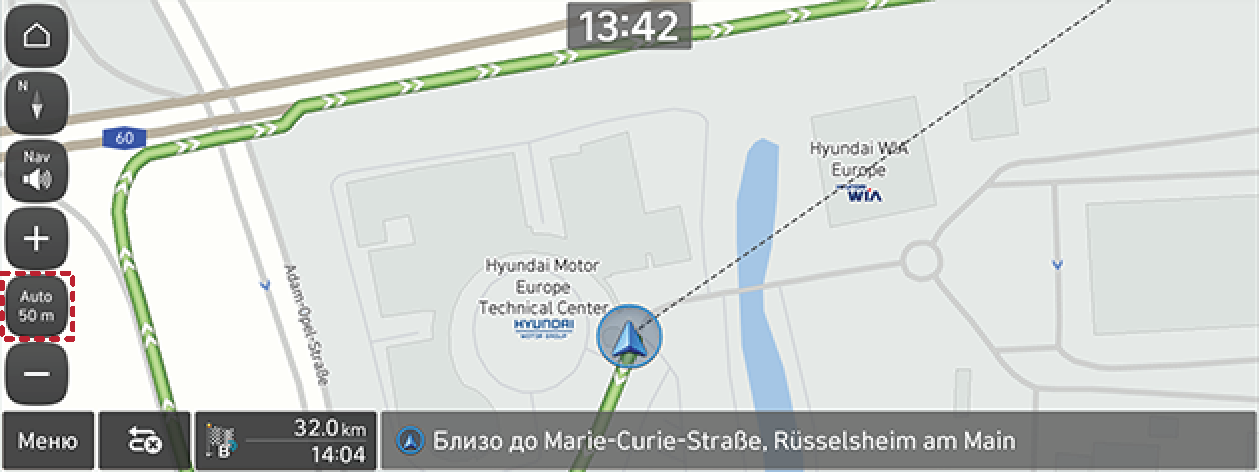
|
Наименование |
Описание |
|
Фиксиран мащаб [ |
Фиксира визуализираният мащаб. Можете да настроите мащаба на картата ръчно. |
|
Автоматично мащабиране [ |
Мащабът на картата се задава автоматично в зависимост от скоростта, класа на пътя и разстоянието за навигация. |
Натиснете [![]() ] или [
] или [![]() ], за да регулирате силата на звука.
], за да регулирате силата на звука.
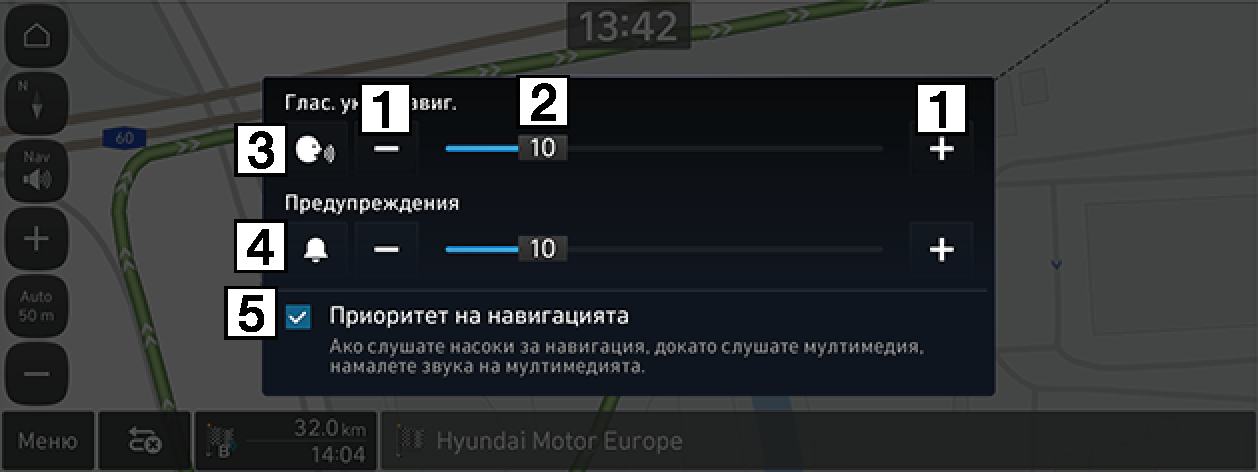
-
[
 ]/[
]/[ ]
]Регулиране на силата на звука при навигация.
-
[
 ] лента за силата на звука
] лента за силата на звукаПлъзнете лентата за контрол на силата на звука, за да регулирате силата на звука.
-
[
 ]/[
]/[ ] Включване/изключване на гласовите указания
] Включване/изключване на гласовите указанияВключете или изключете гласовите указания.
-
[
 ]/[
]/[ ] Включване/изключване на звуковите ефекти
] Включване/изключване на звуковите ефектиВключете или изключете звуковите ефекти.
-
Приоритет на навигацията
Ако е поставена отметка в квадратчето, намалява всички останали звуци по време на възпроизвеждане на подсказки за навигация.
Натиснете и задръжте точката на картата и я преместете в желаната посока и я освободете, когато желаната точка е фокусирана. Избраната точка ще бъде центрирана на екрана и маркерът за превъртане ще се визуализира. Информация за маркираната точка и разстоянието по права линия от текущото местоположение ще се визуализира в центъра на екрана.

Ако се натисне дадена област от картата върху екрана на картата, картата ще се превърта непрекъснато в съответната посока, докато не бъде освободена.
След като потърсите POI, информацията за телефонния номер на POI може да се използва за осъществяване на обаждане до POI обекта.
-
Потърсете желаната POI. Можете да търсите, като въведете ключовите думи или използвате близки POI, карта, списък с предишни дестинации и др.

-
Натиснете [
 ] на екрана на картата.
] на екрана на картата. -
Bluetooth телефонът се използва за осъществяване на повикване.
-
Осъществяването на обаждане не е възможно, ако няма информация за телефона за дадена POI или ако няма мобилен телефон, свързан чрез Bluetooth.
-
За повече информация относно удостоверяването на мобилен телефон чрез Bluetooth или подробна информация за провеждането на търсенето, вижте частта „Сдвояване и свързване на устройството и Bluetooth телефон“.
Когато навигацията се стартира без дестинация, местоположенията, които сте посетили преди това, и любимите дестинации се визуализират автоматично на изскачащия екран. В изскачащия екран натиснете желаната дестинация и маршрут, за да се стартират указанията. Изскачащият екран е достъпен само когато дестинацията не е зададена.
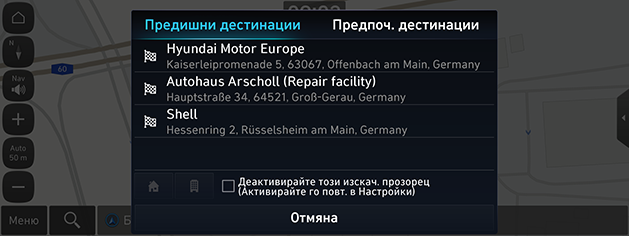
-
Предишни дестинации: Показва предишни дестинации.
-
Предпоч. дестинации: Показва често посещавани дестинации.
-
Деактивирайте този изскач. прозорец (Активирайте го повт. в Настройки): Поставете отметка в квадратчето, за да деактивирате този изскачащ екран.
-
Отмяна: Затваря изскачащия екран.
Натиснете SETUP > Навигация > Автоматизирани функции > Предишни дестинации > Показване на предишни дестинации при влизане в екрана с карта, за да зададете Предишни дестинации.
Бързо меню
Можете да видите бързото меню, за да преминете бързо към менюто за навигация. Някои елементи в изображенията може да се различават от действителния екран, в зависимост от модела, опцията и държавата.
-
Натиснете Меню на екрана на картата.
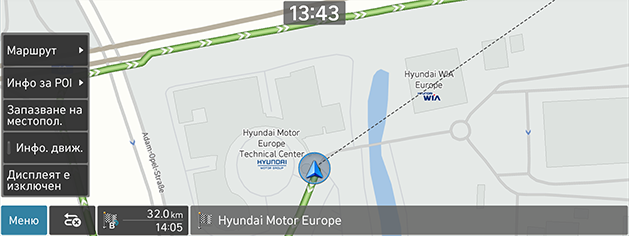
-
Натиснете желаната опция.
-
Меню: Показва или скрива бързото меню.
-
Маршрут: Преизчислява маршрута или задава опциите за маршрута.
-
Инфо за POI: Задава POI елементите за визуализиране на картата или за намиране на обект чрез търсене на POI в близост до текущото местоположение.
-
Запазване на местопол.: Добавя текущото местоположение в Адресна книга.
-
Инфo. движ.: Задава дали да се визуализира интензивността на пътното движение.
-
Дисплеят е изключен: Изключва дисплея. Докоснете екрана, за да го включите отново.
-
Обхват на EV(ако е налично): Задава дали да се визуализира разстоянието за шофиране.
-
Разстоянието за шофиране може да се различава от действителното разстояние.